小编详解电脑开机密码怎么设置
分类:windows7教程 发布时间:2018-12-08 10:04:05
电脑开机密码是在我们打开电脑后输入正确的密码后才能启动操作系统。手机上的密码我们都会设置,那么你们知道怎么给电脑设置开机密码呢?接下来,小编就教大家设置电脑开机密码,一起来看一下吧
电脑开机密码如何设置呢?由于网络安全知识的普及,现在人们越来越注重隐私,最讨厌别人随便翻看我们的东西。该如何保护我们的隐私?针对这个问题,我给大家带来设置电脑开机密码的详细图文步骤,希望能帮助到你
1、首先打开电脑桌面左下角的开始菜单,找到控制面板并点击。

设置电脑开机密码系统软件图解1
2、进入控制面板,在选择类别中找到“用户账户”并点击进入。

设置电脑开机密码系统软件图解2
3、继续点击最底部的“用户账户”

设置电脑开机密码系统软件图解3
4、找到左下角的计算机管理员功能菜单,然后单击进入计算机管理员功能设置。

电脑开机密码如何取消系统软件图解4
5、然后点击“创建密码”功能,进入开机密码的创建。
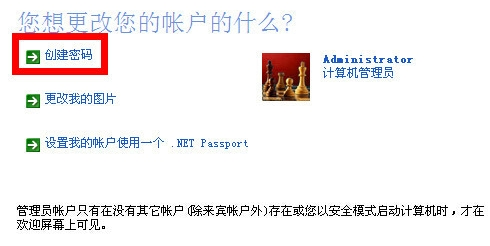
设置电脑开机密码系统软件图解5
6、设置开机密码,输入提前想好的密码,然后再次重复输入密码确认,然后点击下面的“创建密码”按钮即可。

设置电脑开机密码系统软件图解6
7、接着会出现一个是否将电脑文件或者文件夹作为私有的确认框,如果需要设为私有,就点击是,设为私有,如果不是,就点否。

开机密码如何设置系统软件图解7
8、电脑开机密码设置完成后,下次开机或者重启计算机过程中,就会提示需要密码方可进入的提示。

电脑开机密码如何取消系统软件图解8
二、如何取消电脑开机密码
1、取消开机密码跟上面设置开机密码前面的步骤类似,点击开始菜单,进入控制面板,选择用户账户设置,进入计算机管理员密码保护设置,点击“更改我的密码”。

电脑开机密码如何取消系统软件图解9
2、接着输入原来设置的密码后,在输入新密码和再次输入新密码框中选择不填,让它们保存空白,再点击下面的“更改密码”按钮就可以了。

电脑开机密码如何取消系统软件图解10






 立即下载
立即下载







 魔法猪一健重装系统win10
魔法猪一健重装系统win10
 装机吧重装系统win10
装机吧重装系统win10
 系统之家一键重装
系统之家一键重装
 小白重装win10
小白重装win10
 杜特门窗管家 v1.2.31 官方版 - 专业的门窗管理工具,提升您的家居安全
杜特门窗管家 v1.2.31 官方版 - 专业的门窗管理工具,提升您的家居安全 免费下载DreamPlan(房屋设计软件) v6.80,打造梦想家园
免费下载DreamPlan(房屋设计软件) v6.80,打造梦想家园 全新升级!门窗天使 v2021官方版,保护您的家居安全
全新升级!门窗天使 v2021官方版,保护您的家居安全 创想3D家居设计 v2.0.0全新升级版,打造您的梦想家居
创想3D家居设计 v2.0.0全新升级版,打造您的梦想家居 全新升级!三维家3D云设计软件v2.2.0,打造您的梦想家园!
全新升级!三维家3D云设计软件v2.2.0,打造您的梦想家园! 全新升级!Sweet Home 3D官方版v7.0.2,打造梦想家园的室内装潢设计软件
全新升级!Sweet Home 3D官方版v7.0.2,打造梦想家园的室内装潢设计软件 优化后的标题
优化后的标题 最新版躺平设
最新版躺平设 每平每屋设计
每平每屋设计 [pCon planne
[pCon planne Ehome室内设
Ehome室内设 家居设计软件
家居设计软件 微信公众号
微信公众号

 抖音号
抖音号

 联系我们
联系我们
 常见问题
常见问题



